1、绘制一个矩形首先启动CorelDRAW软件,新建一个文件,在工具栏中选择矩形工具,绘制一个小矩形

2、设置圆角,加粗在属性栏中有四个小格子,在这里输入数值可以设置圆角,将小锁头锁定,我输入的是40,增加轮廓线的粗细
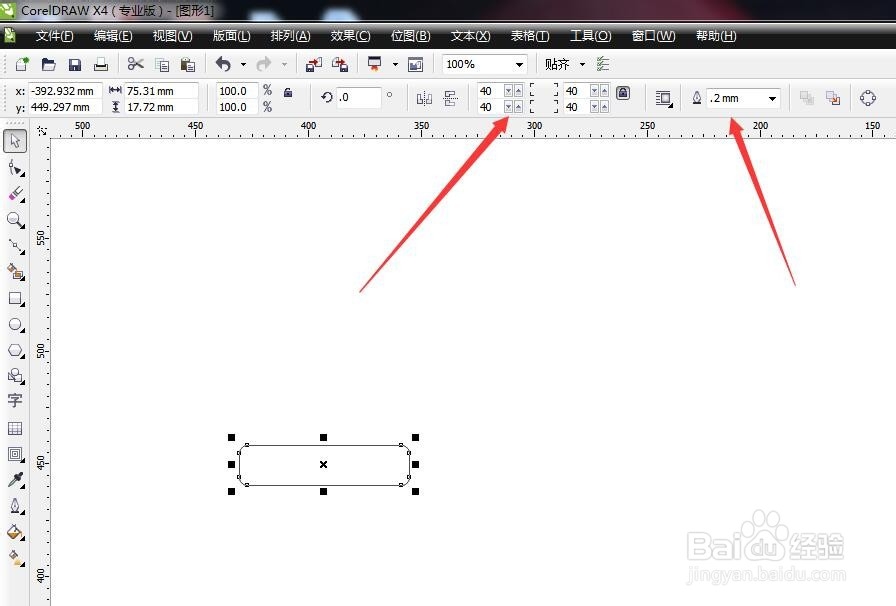
3、绘制一个大点的矩形在上方用矩形绘制绘制一个大一点的矩形,然后选择这两个图形执行垂直居中对齐

4、设置圆角进行修剪将这个矩形选择,用形状工具拖动其中一个角,变为最大的圆角,选中这两个图形,在属性栏中进行修剪,删掉多余

5、绘制一个小的矩形在旁边绘制一个小的矩形,设置轮廓线为2
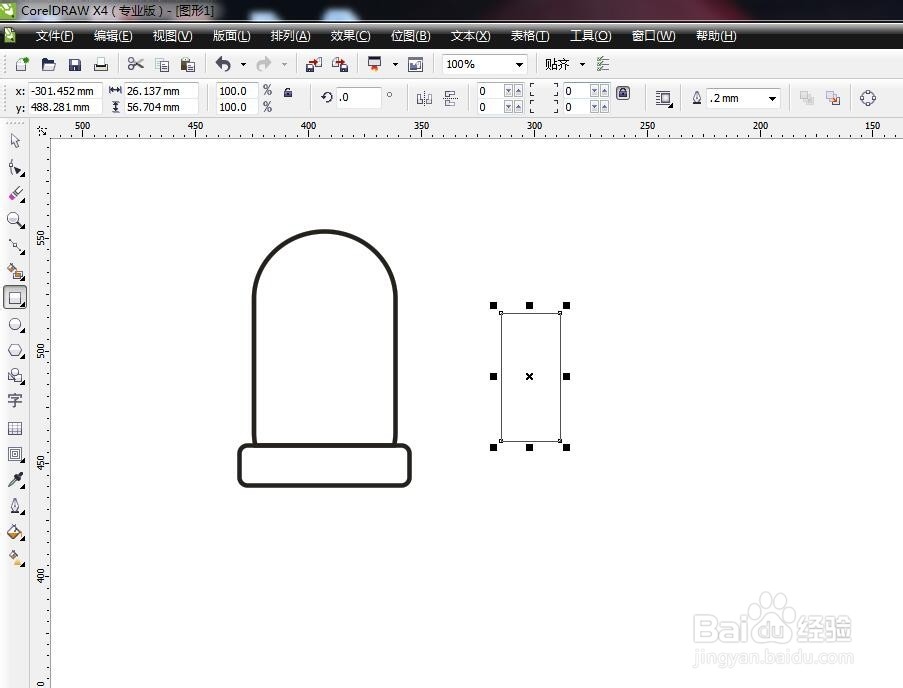
6、设置圆角选择形状工具,拖动其中的一个角,变为最大的圆角,然后再次点击变为旋转模式,旋转一定的角度


7、填充颜色,调整位置将这几个图形都填充为白色,然后选择小的矩形,放在最后一层,这样就做了遮挡,手套完成制作
